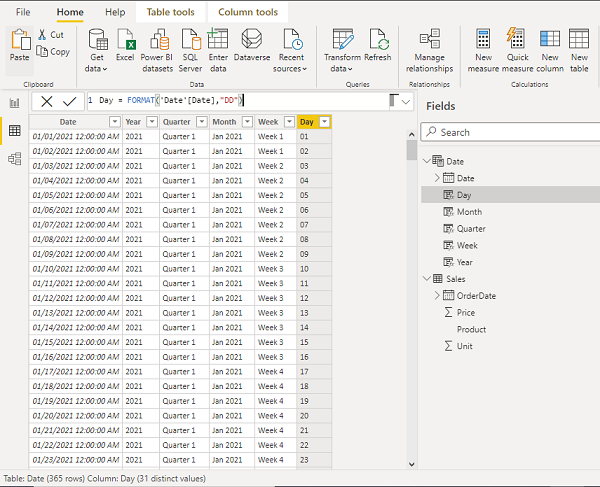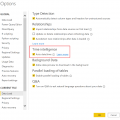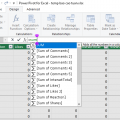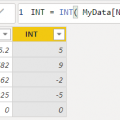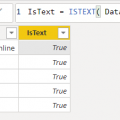Tiếp theo, INDA sẽ tải dữ liệu bảng Sales và đưa vào Power BI như hình bên dưới:

Bây giờ chúng ta hãy bắt đầu tạo bảng Date trong năm 2021 bằng cách sử dụng biểu thức Calendar:
Date = CALENDAR(DATE(2021,01,01), DATE(2021,12,31))

Như vậy là chúng ta đã tạo thành công bảng Date cơ bản với ngày bắt đầu là ngày 01/01/2021 và ngày kết thúc là 31/12/2021, Ngoài ra các bạn có thể tạo cột ngày cho bất kỳ phạm vi ngày trong một hoặc nhiều năm liên tiêp nhau để đáp để đáp ứng theo yêu cầu phân tích của bạn. Để làm bảng Date thêm đa dạng thông tin và phục vụ cho việc phân tích chúng ta hãy thêm các cột Năm, Quý, Tháng, Tuần, Ngày vào bằng các biểu thức DAX như sau:
Year = FORMAT(‘Date'[Date], “YYYY”)
Quarter = FORMAT(‘Date'[Date],”\Quarter Q”) Month = FORMAT(‘Date'[Date], “MMM YYYY”) Week = FORMAT(‘Date'[Date],”\Week WW”) Day = FORMAT(‘Date'[Date],”DD”)

Bây giờ chúng ta có thể sử dụng bảng Date với đầy đủ thông tin bên trên để thực hiện phân tích, tạo các báo cáo trong Power BI Việc tiếp theo mà các bạn cần làm là kết nối bảng Date vừa tạo với bảng dữ liệu của các bạn. Ở đây, INDA sẽ kết nối bảng Date với bảng Sales bên trên:

Như vậy là INDA đã hướng dẫn các bạn cách tạo bảng Date trong các báo cáo Power BI, bây giờ các bạn có thể sử dụng chúng cho các biểu thức thời gian thông minh trong Power BI. Cảm ơn các bạn đã quan tâm và INDA xin hẹn gặp lại các bạn ở các bài viết sắp tới. Nguồn: Internet Bài viết được sưu tầm trên mạng với mục đích chia sẻ kiến thức tới mọi người.
Nguồn: Internet
Bài viết được sưu tầm trên mạng với mục đích chia sẻ kiến thức tới mọi người